使用来自 Dataverse 的数据创建卡(预览)
在本教程中,您将创建使用 Microsoft Dataverse 连接器显示和更新有关客户的信息的卡。 您将使用卡设计器、变量、连接器以及更复杂的 Power Fx 表达式。
我们假设您已经在 Hello World 教程和购物清单教程中磨练了 Power Apps 卡技能,并且熟悉如何使用卡设计器。 如果您还没有学习这些教程,我们建议您先学习,然后再返回本教程。
先决条件
- Power Apps 帐户
- 一个卡
创建卡片
登录 Power Apps,选择卡片。 如果卡片选项卡不可见,请选择更多并固定卡片选项卡。
将卡命名为 DataverseCard,然后选择创建。
将卡连接到 Dataverse 客户表
选择数据 > + 添加数据。
搜索 Dataverse,然后选择 Microsoft Dataverse 连接器。
选择客户表,然后选择选择。
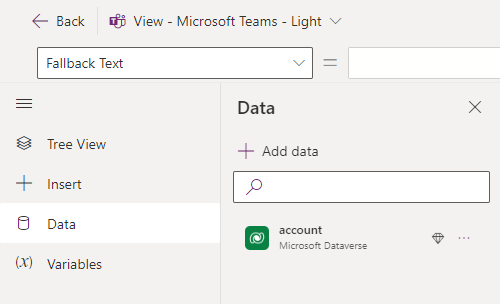
询问客户姓名
插入 文本标签 控件,将其 Text 属性设置为 Enter account name。
插入 文本输入 控件,然后将 Name 属性设置为 AccountName。
插入一个 button,将其 Title 属性设置为 View details。
选择变量 > + 新建变量。
将 Name 设置为 EnteredAccountName。 保留所有其他值不变。 选择保存。
打开树视图,选择 + 新建屏幕。
将屏幕命名为 DetailsScreen,然后选择创建。
在树视图中,选择 main 屏幕。
选择按钮,将其 OnSelect 属性设置为 Set(EnteredAccountName, AccountName); Navigate(DetailsScreen);
此表达式由两部分组成,以分号 (;) 分隔。 第一部分将用户输入的值
AccountName分配给EnteredAccountName变量。 第二部分打开名为DetailsScreen的屏幕。 由于表达式绑定到按钮的 OnSelect 属性,因此当用户选择按钮时,它将运行。
显示客户详细信息
在树视图中,选择 DetailsScreen 屏幕。
选择卡标题,将其 Text 属性设置为 LookUp(account, 'Account Name' = EnteredAccountName).'Account Name'。
此表达式将卡标题更改为包含客户名称的字符串。 您可以在公式栏或属性窗格中输入表达式。
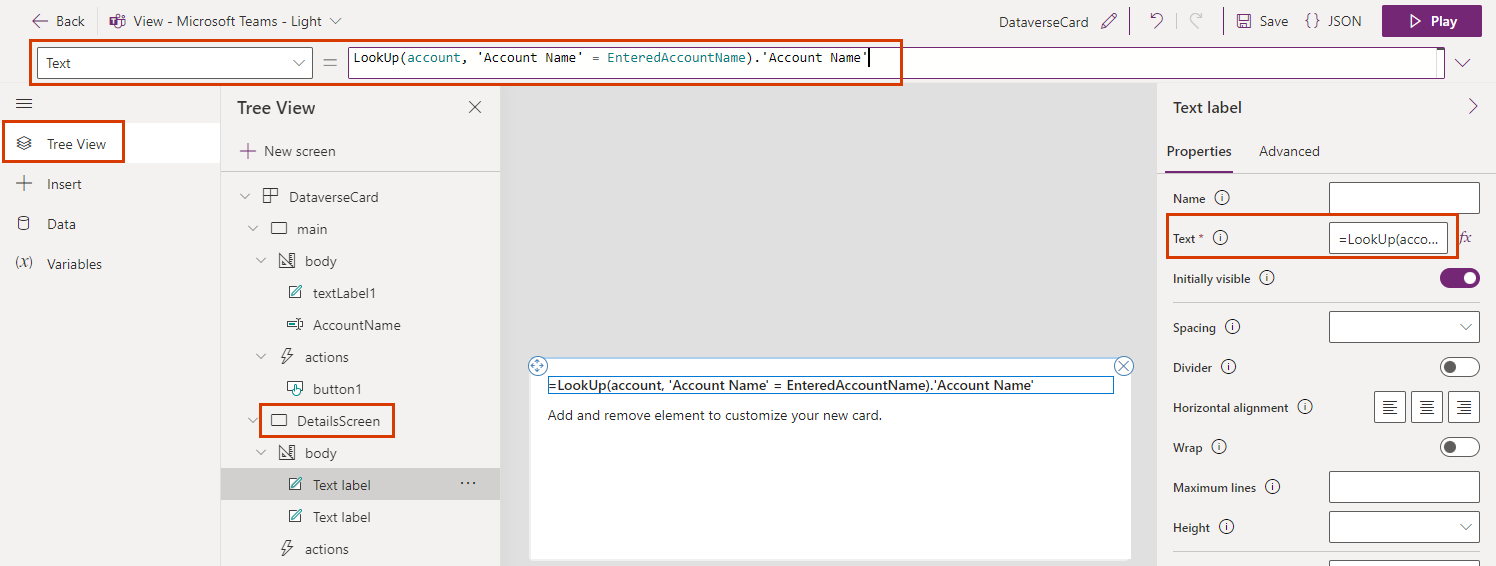
选择第二个文本标签,将其 Text 属性设置为 LookUp(account, 'Account Name' = EnteredAccountName).'Account Number'。
插入一个按钮。 将其 Title 属性设置为 Search for a different account,将其 OnSelect 属性设置为 Back()。
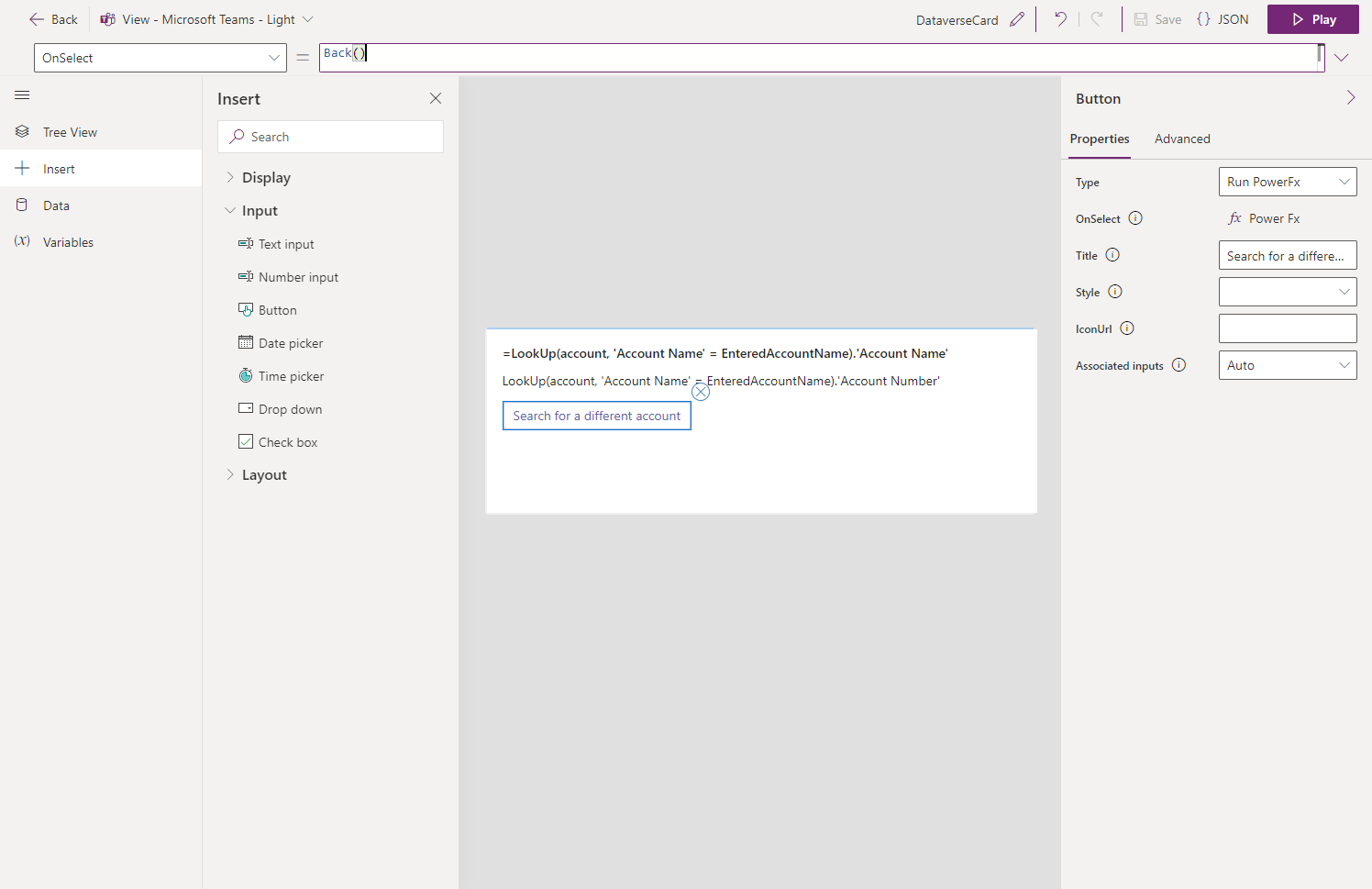
更改客户说明
插入 文本输入 控件,然后将 Name 属性设置为 NewName。
插入一个按钮。 将其 Title 属性设置为 Update name,将其 OnSelect 属性设置为 Patch(account, LookUp(account, 'Account Name' = EnteredAccountName), { Description: NewName })。
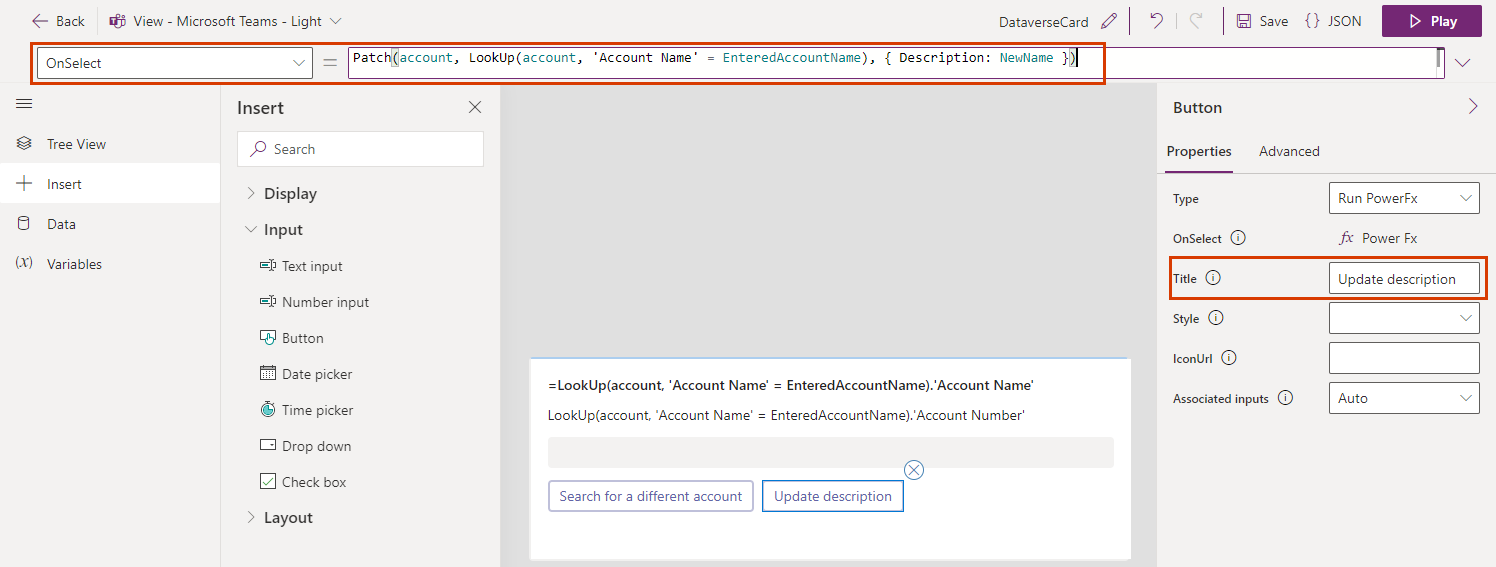
列出所有帐户
在树视图中,选择 main 屏幕。
插入文本标签。 将其 Text 属性设置为 ThisItem.'Account Name',并将其 Repeat for every 高级属性设置为 account。
测试卡片
您应该在播放卡之前永久保存所做的更改。 选择保存,然后选择播放。
测试卡上两个屏幕上的所有控件。 第一个屏幕应列出所有客户,并允许您键入客户名称以打开包含更多详细信息的屏幕。 第二个屏幕应显示客户名称和编号,并允许您更改客户名称。